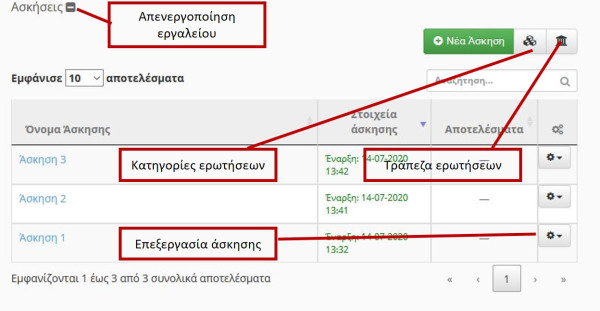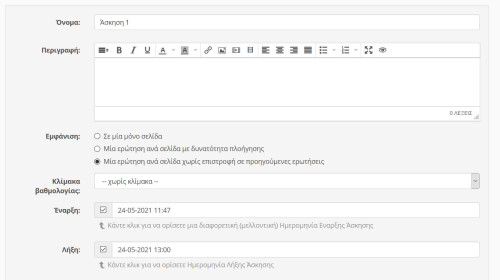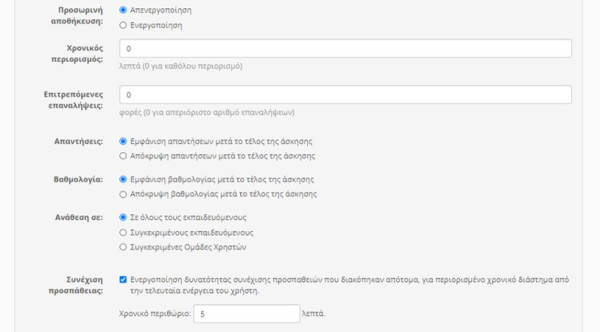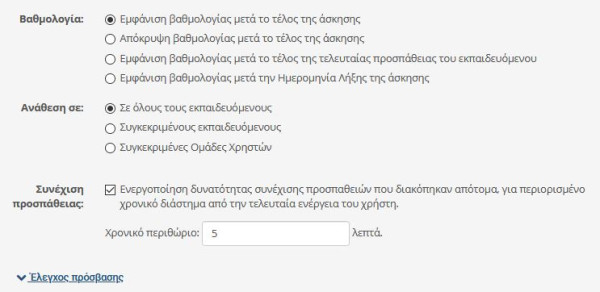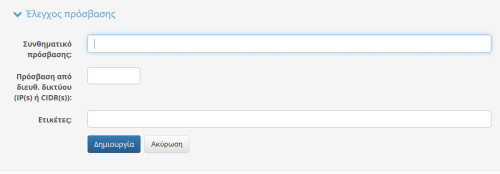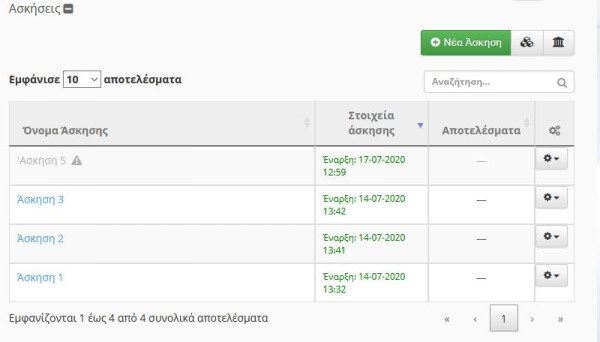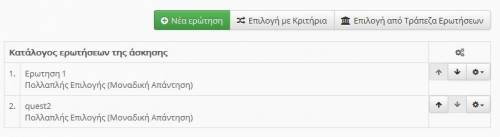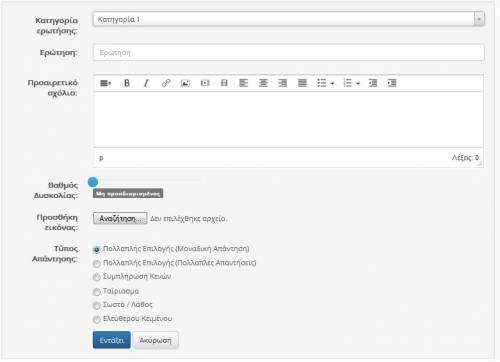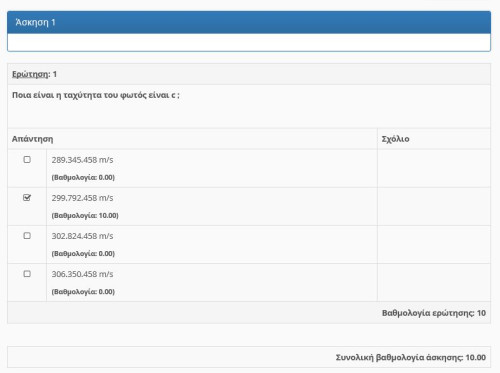This is an old revision of the document!
Ασκήσεις
Το υποσύστημα «Ασκήσεις» παρέχει στον εκπαιδευτή μια σειρά δυνατοτήτων σχετικά με την δημιουργία και την διαχείριση ασκήσεων. Στην αρχική σελίδα του υποσυστήματος ασκήσεων εμφανίζονται όλες οι ασκήσεις του μαθήματος με δυνατότητα διαχείρισής τους.
Για να δημιουργήσετε μια άσκηση επιλέξτε το σύνδεσμο “Νέα άσκηση” και στην συνέχεια συμπληρώσετε μια σειρά παραμέτρων της. Συγκεκριμένα θα πρέπει να ορίσετε τις παρακάτω παραμέτρους:
- Όνομα άσκησης: θα πρέπει να εισάγετε το όνομα της άσκησης.
- Περιγραφή άσκησης: εάν επιθυμείτε μπορείτε να συμπληρώστε μια σύντομη περιγραφή της άσκησης.
- Τύπος ασκήσεων: η συγκεκριμένη επιλογή καθορίζει εάν οι ερωτήσεις της άσκησης θα εμφανίζονται όλες σε μια σελίδα ή θα εμφανίζεται μια ερώτηση ανά σελίδα.
- Έναρξη-Λήξη: μπορείτε να ορίσετε την ημερομηνία έναρξης ισχύος της συγκεκριμένης άσκησης αλλά και την ημερομηνία λήξης της. Η συγκεκριμένη παράμετρος είναι αρκετά χρήσιμη για διαδικασίες διαγωνισμάτων (συγκεκριμένες ημέρες και ώρες).
- Προσωρινή αποθήκευση: μέσω αυτής της επιλογής μπορείτε να ενεργοποιήστε– απενεργοποιήσετε την προσωρινή αποθήκευση σε μια άσκηση.
- Χρονικός περιορισμός: επιλέξτε εάν επιθυμείτε να θέσετε χρονικά όρια στην ολοκλήρωση από τους εκπαιδευόμενους της άσκησης σας.
- Επιτρεπόμενες επαναλήψεις: καθορίστε πόσες φορές μπορεί ο ίδιος χρήστης να επαναλάβει την συγκεκριμένη άσκηση. Εδώ θα πρέπει να σημειώσουμε ότι ο αριθμός 0 των επιτρεπόμενων επαναλήψεων αντιστοιχεί σε “άπειρες” επαναλήψεις εκτέλεσης της άσκησης από την πλευρά των εκπαιδευομένων.
- Τυχαίες ερωτήσεις: δηλώστε αν επιθυμείτε η άσκηση σας να επιλέγει τυχαία ένα συγκεκριμένο πλήθος ερωτήσεων από αυτές οι οποίες έχουν οριστεί πως ανήκουν στην τρέχουσα άσκηση.Εάν επιλέξετε να ενεργοποιήσετε την συγκεκριμένη επιλογή τότε σας δίνεται η δυνατότητα να καθορίσετε τον αριθμό των τυχαίων ερωτήσεων που θα εμφανίζεται σε κάθε εκπαιδευόμενο ξεχωριστά από ένα σύνολο ερωτήσεων οι οποίες έχουν αντιστοιχηθεί στην συγκεκριμένη άσκηση.
- Απαντήσεις: επιλέξτε εάν επιθυμείτε ή όχι να εμφανίζονται στο τέλος της άσκησης τα αποτελέσματα της ή να εμφανίζονται τα αποτελέσματα μετά την τελευταία προσπάθεια από τον εκπαιδευόμενο.
- Βαθμολογία: επιλέξτε εάν επιθυμείτε ή όχι να εμφανίζεται στο τέλος της ασκησης η βαθμολογία της ή να εμφανίζεται η βαθμολογία μετά την τελευταία προσπάθεια από τον εκπαιδευόμενο.
- Ανάθεση σε: η συγκεκριμένη επιλογή ορίζει σε ποιες κατηγορίες εκπαιδευομένων θα είναι διαθέσιμη η παρούσα άσκηση (όλους τους εκπαιδευόμενους, συγκεκριμένους εκπαιδευόμενους, ομάδες χρηστών)
- Συνέχιση προσπάθειας: εδώ μπορείτε να καθορίστε το διάστημα σε λεπτά που έχει ο εκπαιδευόμενος στην διάθεση του για να επανασυνδεθεί και να συνεχίσει την ολοκλήρωση της συγκεκριμένης άσκησης. Η συγκεκριμένη λειτουργία ενεργοποιείται όταν σε ένα εκπαιδευόμενο κατά την διάρκεια της εκτέλεσης της άσκησης παρουσιαστεί κάποια δυσλειτουργία στον υπολογιστή του (διακοπή σύνδεσης δικτύου, πτώση τάσης ρεύματος).
- Συνθηματικό πρόσβασης: καθορίστε εάν επιθυμείτε οι χρήστες να έχουν πρόσβαση στην άσκηση σας μέσω συνθηματικού (password)
- Πρόσβαση από διεύθυνση δικτύου (συγκεκριμένες IP(s)): ορίστε τις διευθύνσεις οι οποίες θα επιθυμούσατε να έχουν πρόσβαση στην συγκεκριμένη άσκηση
- Ετικέτες (Tags): συσχετίστε την τρέχουσα άσκηση με μια ετικέτα. Η συγκεκριμένη λειτουργία είναι αρκετά χρήσιμη για την αναζήτηση μέσω ετικετών στο μέλλον.
Η διαδικασία συμπλήρωσης των στοιχείων της άσκησης ολοκληρώνεται επιλέγοντας το σύνδεσμο “Δημιουργία”.
Σε αυτό το σημείο θα πρέπει να τονιστεί ότι εάν έχουμε δημιουργήσει μια νέα άσκηση στην οποία ακόμα δεν έχουμε προσθέσει ερωτήσεις τότε αυτή η άσκηση θα είναι μη ορατή. Για να γίνει ορατή θα πρέπει να προστεθούν ερωτήσεις όπως αυτές περιγράφονται παρακάτω.
Εν συνεχεία θα πρέπει να εισάγετε τις ερωτήσεις οι οποίες θα περιέχονται στην συγκεκριμένη άσκηση. Αυτό μπορεί να γίνει είτε δημιουργώντας μια νέα ερώτηση είτε επιλέγοντας από μια ερώτηση η οποία υπάρχει στην “Τράπεζα ερωτήσεων”.
Για να δημιουργήσετε μια νέα ερώτηση απλά πατήστε το σύνδεσμο “Νέα ερώτηση”. Στην συνέχεια επιλέξτε την κατηγορία στην οποία θα ανήκει η ερώτηση σας. Εισάγετε το όνομα της ερώτησης και αν επιθυμείτε ένα προαιρετικό σχόλιο. Καθορίστε τον βαθμό δυσκολίας της ερώτησης μέσω της γραμμής κύλισης. Εάν η άσκηση σας σχετίζετε με κάποια εικόνα τότε μέσω της επιλογής “Browse” μεταφέρετε από τον τοπικό σας δίσκο στην ερώτηση την συγκεκριμένη εικόνα. Εν συνεχεία επιλέξτε τον τύπο της ερώτησης. Οι διαθέσιμες επιλογές είναι:
Η διαδικασία δημιουργίας μιας νέας ερώτησης ολοκληρώνεται επιλέγοντας το σύνδεσμο “Εντάξει”.
Όταν ο εκπαιδευτής έχει πλέον δημιουργήσει μια νέα άσκηση τότε του δίνεται η δυνατότητα να δει (προεπισκόπηση) τις ερωτήσεις και τις απαντήσεις της συγκεκριμένης άσκησης. Αυτό γίνεται απλά πατώντας πάνω στο όνομα της άσκησης. Ένα παράδειγμα άσκησης δίνεται στην παρακάτω εικόνα.
Εδώ θα πρέπει να τονίσουμε εάν ο εκπαιδευτής επιθυμεί να εκτελέσει την άσκηση θα πρέπει να μεταβεί στην κεντρική σελίδα των ασκήσεων και να επιλέξει το πάνω δεξιά ελεγκτήριο εναλλαγής ρόλων (εκπαιδευτής-εκπαιδευόμενος) και να αλλάξει μέσω αυτού τον ρόλο του σε εκπαιδευόμενο. Με αυτή την αλλαγή έχει την δυνατότητα να εκτελέσει την άσκηση και να δει τις οθόνες εκείνες στις οποίες έχουν πρόσβαση οι εκπαιδευόμενοι.